MOV jest obecnie popularnym formatem używanym przez wielu użytkowników na komputerach Mac lub iPhone. Ale co powinieneś zrobić, jeśli chcesz korzystać z filmów w Internecie, takich jak Firefox lub Chrome, w swojej witrynie. Aby rozwiązać ten problem, wiele osób decyduje się na konwersję MOV do WebM. WebM to jeden z dobrych wyborów do strumieniowego przesyłania wideo online. Ale czy znasz najłatwiejszy sposób konwersji MOV na WebM? Jeśli nie, po prostu postępuj zgodnie z tym artykułem i uzyskaj te metody, które zalecamy, aby przekonwertować MOV na WebM. Czytaj dalej, aby uzyskać szczegółowe rozwiązania z artykułu.

Konwertuj MOV na WebM
MOV to jeden z najpopularniejszych formatów opracowany przez Apple dla platformy szybkiego odtwarzacza. Ale niektóre urządzenia nie obsługują tego formatu. WebM to audiowizualny format pliku multimedialnego. Strumieniowe przesyłanie filmów przez WebM jest obsługiwane przez różne typy przeglądarek internetowych, takich jak Firefox, Chrome i inne. Dlatego jeśli chcesz odtworzyć plik MOV w przeglądarce internetowej, możesz przekonwertować plik MOV na WebM.
Zdecydowanie zaleca się użycie Aiseesoft Video Converter Ultimate do konwersji MOV na WebM. Można powiedzieć, że jest to najlepsze oprogramowanie, którego można użyć do konwersji pliku multimedialnego na inny format. Aiseesoft Konwerter wideo Ultimate to idealny towarzysz, którego kocha ponad 100 milionów klientów na całym świecie. Oferuje najlepsze rozwiązania do konwersji, pobierania, ulepszania i edycji filmów i muzyki w 1000 formatach i więcej. Aby łatwo pobrać plik WebM, wykonaj następujące szczegółowe kroki, aby przekonwertować MOV na WebM.
Krok 1 Pobierz Video Converter Ultimate
Przede wszystkim musisz przejść do oficjalnej strony Aiseesoft, aby pobrać Aiseesoft Video Converter Ultimate na swój komputer. Po zakończeniu instalacji tego oprogramowania możesz uruchomić go na swoim komputerze.
Krok 2 Dodaj plik MOV do konwertera
Kliknij przycisk Dodaj plik, aby załadować lokalny plik MOV, który chcesz przekonwertować na to oprogramowanie. Następnie możesz edytować plik MOV, na przykład dostosować jasność, kontrast i inne ustawienia.

Krok 3 Wybierz WebM jako format wyjściowy
Teraz możesz wybrać format WebM z listy rozwijanej Profil. Możesz także wprowadzić WebM, aby wyszukać format. Możesz także kliknąć Przeglądaj, aby wybrać folder docelowy, w którym chcesz zapisać ten plik.
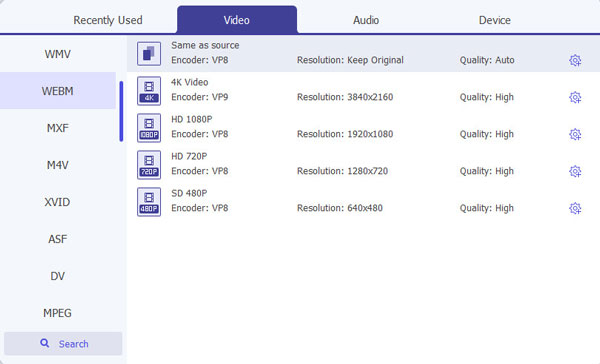
Krok 4 Rozpocznij konwersję MOV do WebM
Możesz także kliknąć Ustawienia, aby dostosować plik wyjściowy Ustawień wideo i Ustawień audio. Po wykonaniu wszystkich czynności wystarczy kliknąć przycisk Konwertuj, aby przekonwertować MOV na WebM.

Zamzae to jeden z najpopularniejszych konwerterów online, których można użyć do konwersji MOV na WebM. I możesz łatwo użyć tego konwertera online, aby uzyskać żądany plik. Ale rozmiar pliku, który można przesłać, jest niewielki.
Krok 1 Otwórz ten konwerter online za pomocą przeglądarki. Następnie załaduj plik MOV, klikając Wybierz pliki.
Krok 2 Wybierz WebM jako format wyjściowy z rozwijanej listy.
Krok 3 Wpisz swój adres e-mail, na który chcesz otrzymywać przekonwertowane pliki.
Krok 4 Po uzgodnieniu warunków możesz kliknąć przycisk Konwertuj, aby przekonwertować MOV na WebM.
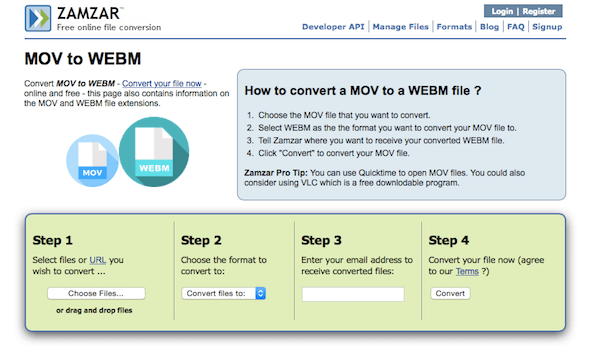
Możesz także użyć Convertio do konwersji MOV na WebM. Możesz jednak przesłać tylko 100 MB pliku do tego konwertera online.
Krok 1 Otwórz przeglądarkę, a następnie wyszukaj ten konwerter online.
Krok 2 Załaduj plik MOV z komputera, Dropbox, Dysku Google lub adresu URL. Lub po prostu przeciągnij lub upuść go na tej stronie.
Krok 3 Wybierz MOV jako format wejściowy, a WEBM jako format wyjściowy.
Krok 4 Rozpocznij konwersję MOV do WebM. Możesz także zapisać przekonwertowane pliki na Dropbox lub Google Drive.
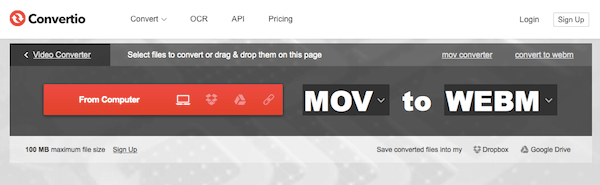
Online-Convert może również pomóc w konwersji MOV do WebM w łatwy, ale profesjonalny sposób. Ale niektóre reklamy mogą na ciebie wpływać.
Krok 1 Wyszukaj ten konwerter online na komputerze, a następnie prześlij plik MOV z komputera lub wprowadź adres URL lub możesz wybrać z Dysku Google.
Krok 2 Ustaw opcjonalne ustawienia, takie jak rozmiar ekranu, szybkość transmisji wideo i inne.
Krok 3 Po uzgodnieniu warunków możesz kliknąć przycisk Konwertuj plik, aby przekonwertować MOV na WebM.
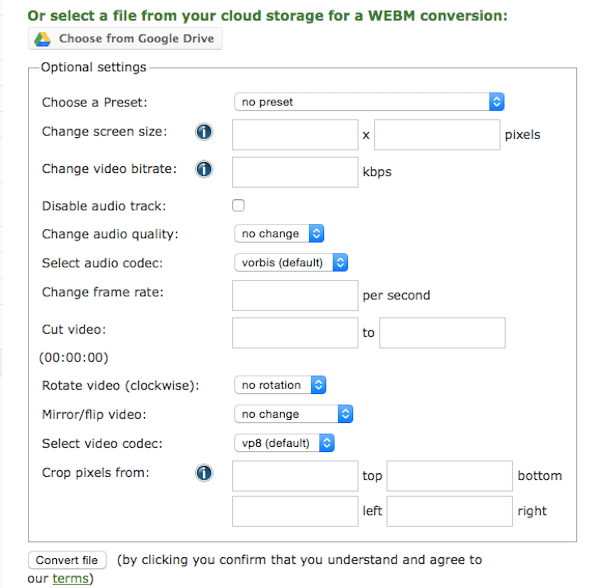
Zalecamy również konwersję MOV do WebM online za pomocą FileZigZag. Podobnie jak inny konwerter online, który zalecamy, możesz po prostu uzyskać plik WebM za pomocą tego konwertera.
Krok 1 Otwórz ten konwerter online, a następnie przeciągnij i upuść do niego plik MOV lub kliknij Wybierz, aby przesłać.
Krok 2 Wybierz WebM jako format wyjściowy z rozwijanej listy.
Krok 3 Wpisz swój adres e-mail, na który chcesz otrzymać przekonwertowany plik.
Krok 4 Kliknij przycisk Konwertuj, aby rozpocząć konwersję MOV do WebM.
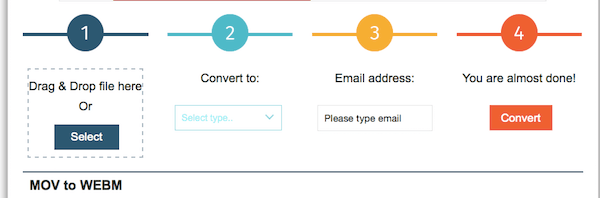
Jeśli chcesz pobrać darmowy konwerter, aby wykonać tę konwersję, Freemake Video Converter jest dla Ciebie bardzo odpowiedni. Możesz po prostu użyć tego oprogramowania do konwersji MOV na WebM.
Krok 1 Pobierz Freemake Video Converter na swój komputer. A następnie zainstaluj i uruchom.
Krok 2 Kliknij przycisk + Wideo, aby dodać plik MOV, który chcesz przekonwertować.
Krok 3 Wybierz WebM jako format wyjściowy. Następnie wybierz folder docelowy.
Krok 4 Teraz możesz zacząć transkodować MOV do WebM za pomocą tego konwertera.
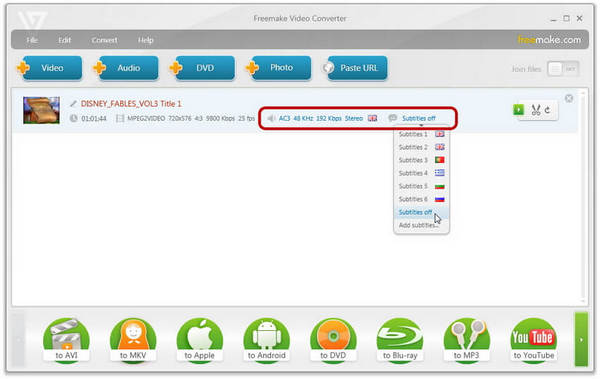
Movavi Video Converter jest jednym z najlepszych konwerterów, których można użyć do profesjonalnej konwersji MOV na WebM. Zarówno Windows, jak i Mac mogą bezpłatnie pobrać i korzystać z tego oprogramowania.
Krok 1 Pobierz Movavi Video Converter na swój komputer. Po zakończeniu instalacji możesz go uruchomić.
Krok 2 Teraz kliknij Dodaj multimedia, a następnie wybierz Dodaj wideo, aby załadować plik MOV.
Krok 3 Wybierz WebM, ponieważ formatem wyjściowym jest karta Wideo. Następnie kliknij Folder, aby wybrać folder docelowy.
Krok 4 Naciśnij przycisk Konwertuj, aby rozpocząć konwersję MOV do WebM.
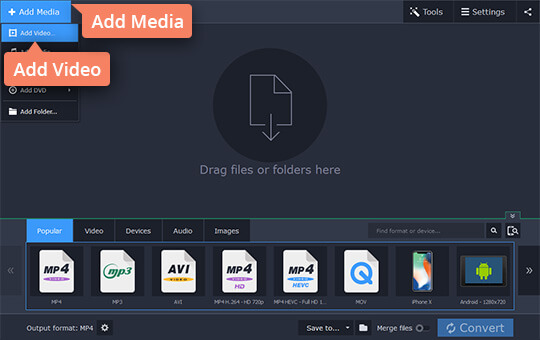
Możesz łatwo przekonwertować MOV na WebM, jeśli postępujesz zgodnie z zaleceniami. Wszystkie metody są łatwe do naśladowania i możesz wybrać najbardziej odpowiedni sposób konwersji MOV na WebM. Jeśli podoba Ci się te sposoby i uważasz, że ten artykuł jest przydatny, po prostu udostępnij go znajomym, którzy nadal są w potrzebie.